A Foxit Readert tekintik a leggyorsabb PDF-megtekintõnek. Ez összehasonlítható a leghíresebb PDF-nézővel, amelyet maga a formátum készítője, az Adobe Reader terjeszt. Az alkalmazás hátrányai közé tartozik az angol nyelvű felület, de ez a probléma megoldható.
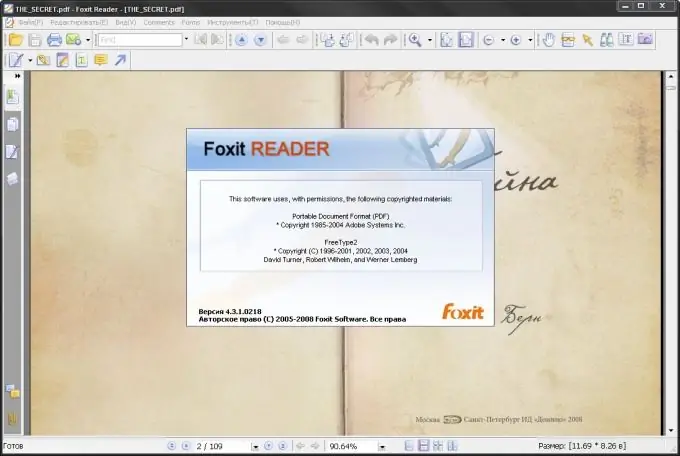
Utasítás
1. lépés
Töltse le a Foxit Reader alkalmazást az alkalmazás hivatalos webhelyéről: http: www.foxitsoftware.com.
2. lépés
Csomagolja ki a programarchívumot, és futtassa a Foxit Reader.exe fájlt.
3. lépés
Nézze meg az alkalmazás felületét. Nagyon hasonlít az Adobe Readerhez, és egyértelműnek kell lennie.
4. lépés
Használja a népszerű mechanizmust a szöveg egyes részeinek megjegyzéséhez a dokumentumokban, hogy megjegyzéseket menthessen a dokumentummal együtt.
5. lépés
Használja a Foxit Reader beágyazási mechanizmusát más programokban a PDF fájlok megtekintéséhez.
6. lépés
A funkció segítségével másolja a szöveg vagy kép egy részét a kiválasztott PDF-dokumentumból.
7. lépés
A Pillanatfelvétel eszköz segítségével pillanatfelvételeket készíthet a képernyő kiválasztott területéről.
8. lépés
Élvezze a Foxit Reader könyvjelző-mechanizmusának kényelmét.
9. lépés
Végezzen egyszerűsített keresést, amely lehetővé teszi, hogy a programablak eszköztárának egy speciális mezőjébe írja be a szükséges értéket, és lépjen a beérkezett vizsgálati eredményre.
10. lépés
A speciális keresés funkció használatával beolvashatja az aktuális dokumentum összes szövegét vagy az összes megnyitott dokumentumot.
11. lépés
Hozzon létre egy másolatot a letöltött programarchívumban található lang_ru_ru.xml fájlból a Foxit Reader alkalmazás rusifikációs műveletének végrehajtásához.
12. lépés
Nyissa meg a C: / Program Files / Foxit Software / Foxit Reader gyökérmappájának elérési útját, és helyezze bele a létrehozott példányt.
13. lépés
Futtassa az alkalmazást, és lépjen az Eszközök menübe.
14. lépés
Válassza a Beállítások lehetőséget, és bontsa ki a Nyelvek linket.
15. lépés
Adja meg az "orosz" szót a megnyíló nyelvválasztási listában, és indítsa újra a programot a kiválasztott változtatások alkalmazásához.
16. lépés
A Foxit Reader alkalmazás oroszosításának alternatív módja az orosz nyelvű fájlok letöltése a fejlesztő webhelyéről.






